Naučite se ukiniti firestick z našo vadnico po korakih in uživajte v dostopu do priljubljenega spletne aplikacije za pretakanje.
Amazon Fire Stick ni nova beseda za nas in je med množicami zelo priljubljena kot s funkcijami bogata spletna naprava za pretakanje. To je poceni orodje, ki vam omogoča pretakati filme, videoposnetke in TV-oddaje s priljubljenih spletnih mest, kot so Hulu, Netflix, Amazon Prime in še veliko več.
Vendar pa ni popolnoma brez pomanjkljivosti in zahteva naročnino za dostop do spletnih vsebin iz zabave in filmska spletna mesta.
V takšnih scenarijih vam na pomoč priskoči jailbreaking in vam pomaga obiti vse omejitve, ki jih nalaga njegov proizvajalec.
Torej, preden nadaljujemo z našim vodnikom po korakih kako ukiniti FireStick iz zapora, poglejmo na hiter vpogled v koncept kot celoto.
Kaj je Jailbroken Firestick?
Jailbreaking pomeni zaobiti privzeto omejitev, ki je priložena vaši napravi. Pomeni razbijanje zidov, ki vas ločujejo od neomejene zabave in neomejenega pretakanja.
Postopek vključuje uporabo aplikacije tretje osebe ali spremenjene vdelane programske opreme. Ko imaš zlomil vašo palico lahko preprosto stransko naložite katero koli aplikacijo v svojo napravo, ki je nemogoče prenesti iz aplikacije Amazon.
Kaj je potrebno za Firestick Jailbreak?
Svoj Firestick umaknete iz zapora za dostop do oceana spletnega pretakanja, ne da bi plačali zajeten znesek. Od TV serij do spletnih filmov, TV v živo, Športni kanal Jailbreaking zagotavlja enostaven in takojšen dostop do vaših najljubših zabavnih kanalov.
Točka na opombo: Postopek za jailbreaking vaše firestick je popolnoma varen in zakonit, saj v vaši napravi ne povzroča nobenih skritih stroškov. Vendar pa morate zagotoviti, da spletno mesto, ki ga izberete, ne krši avtorskih pravic.
Kako pobegniti iz zapora Firestick – Popoln vodnik
Popolnoma napolnjena Fire stick obljublja neomejen užitek, vendar je na voljo po vrhunski ceni. Bek iz zapora nam omogoča enostavno reševanje in ne zahteva nobenega tehničnega strokovnega znanja. Natančno si oglejte naš vodnik za ukinitev vašega Firesticka iz zapora.
1. korak: Nastavite FireStick za Jailbreaking
Nekaj predpogojev:
- Firestick
- Daljinski upravljalnik in
- Hitro delujoča internetna povezava
1. Priključite svoj Amazon Fire TV ključ
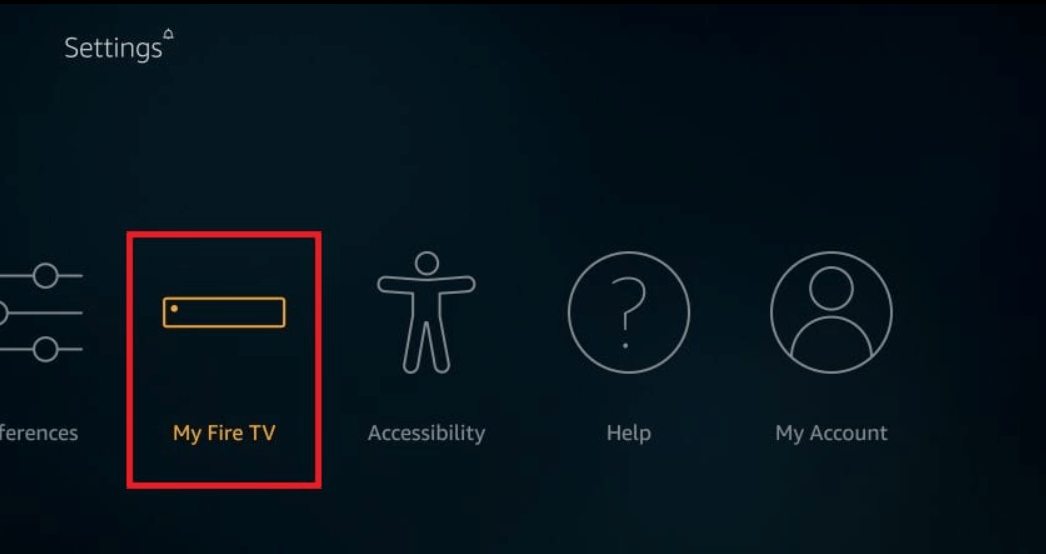
2. Počakajte, da se naloži začetni zaslon.
3. V menijski vrstici izberite možnost Nastavitve.

4. Iz prikazanih možnosti izberite My Fire TV.
5. V naslednjem koraku izberite možnost Razvijalci.
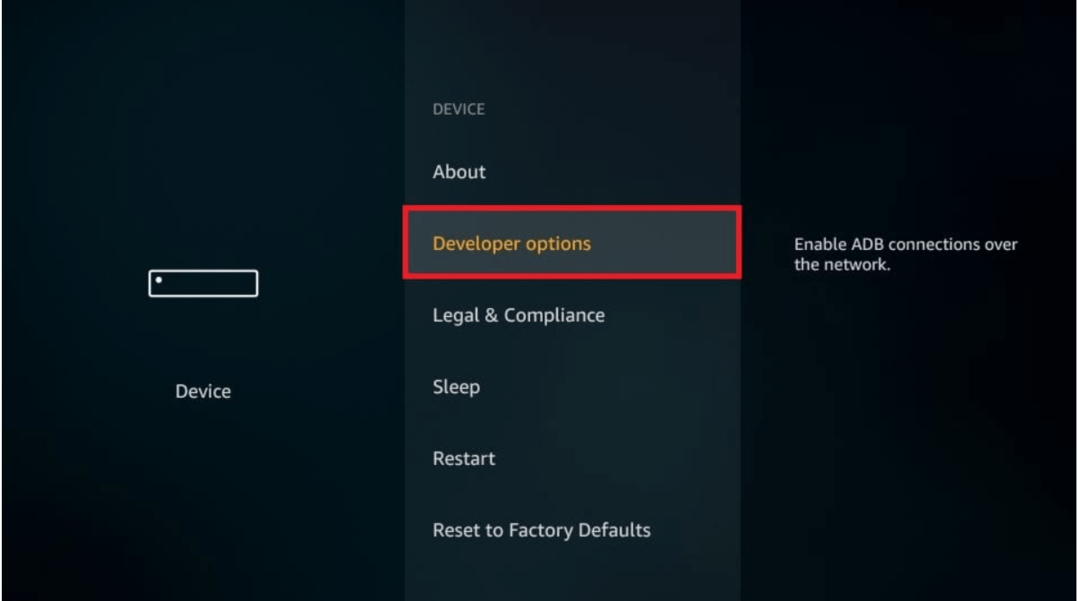
6. Sedaj vklopite vtič za odpravljanje napak ADB, ki mu sledi aktiviranje "Aplikacije iz neznanih virov" možnost (S tem boste lahko namestili več aplikacij izven imenika Amazon App Store)
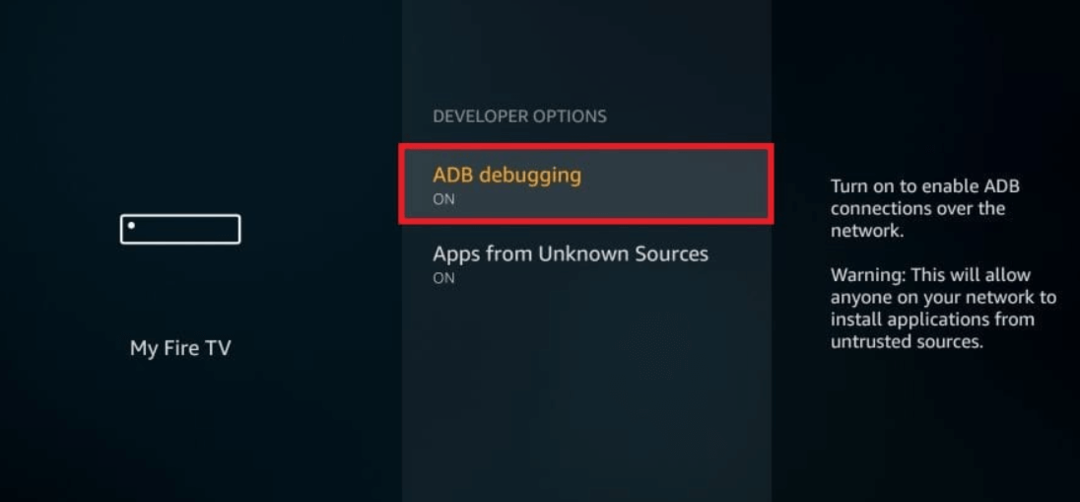
7. Pozivno sporočilo, ki navaja "Aplikacije iz neznanih virov" bo prikazano na vašem zaslonu, kliknite gumb Vklopi za nadaljevanje.
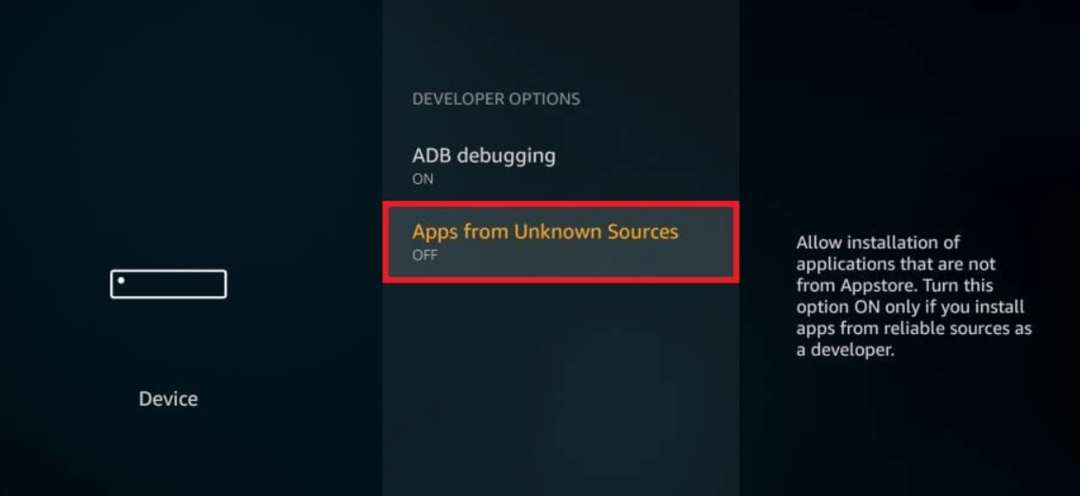
8. Zdaj se vrnite na možnost Nastavitev s klikom na gumb za nazaj na daljinskem upravljalniku Amazon.
9. V meniju Nastavitve odprite možnost Nastavitve.
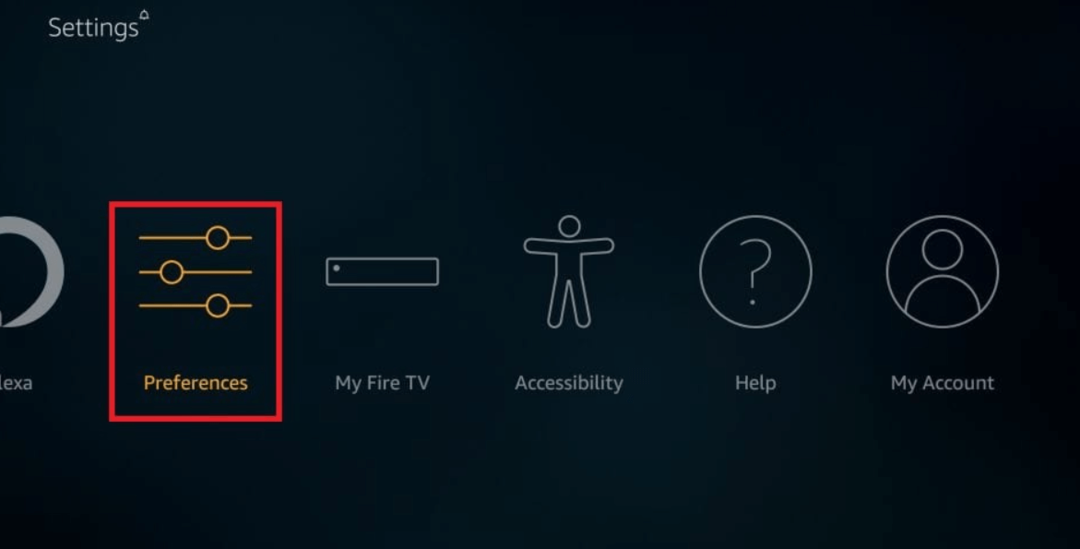
10. Nato izberite zavihek Nastavitve zasebnosti.
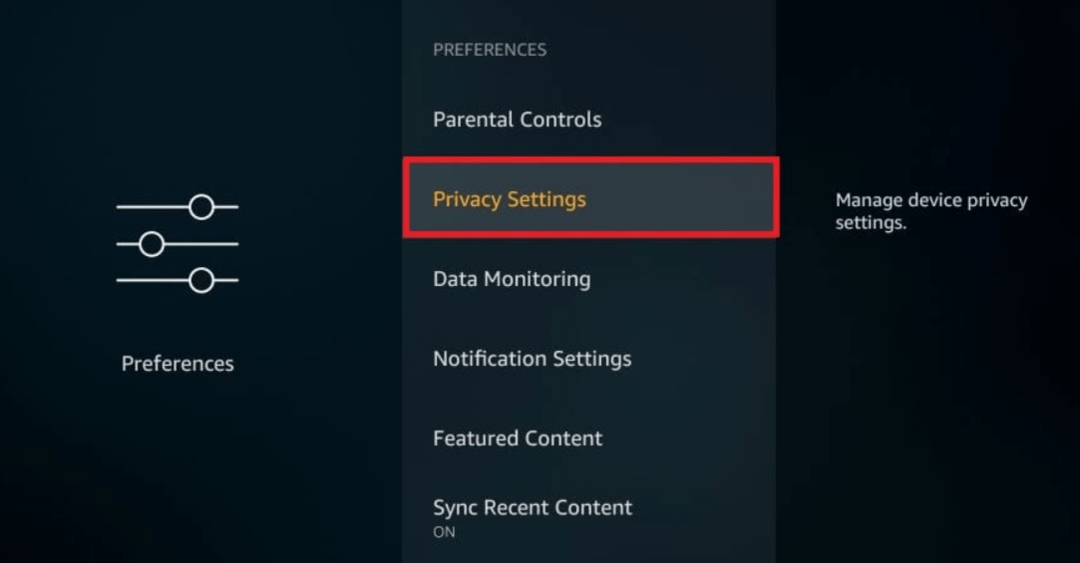
11. Ugasni "Uporaba podatkov naprave" in »Zbiranje podatkov o uporabi aplikacije« da preprečite skupno rabo podatkov.
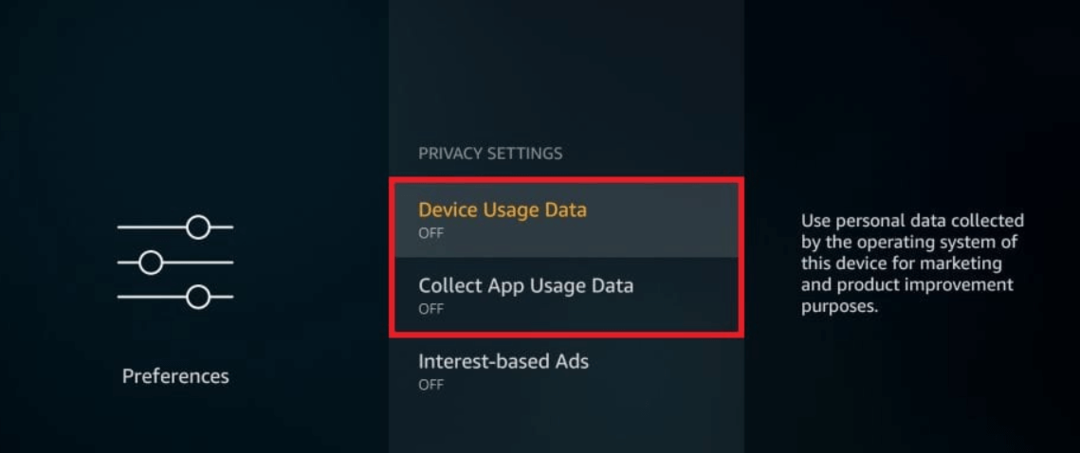
12. Zdaj se vrnite v okno Nastavitve tako, da pritisnete gumb za nazaj in kliknete Nadzor podatkov.
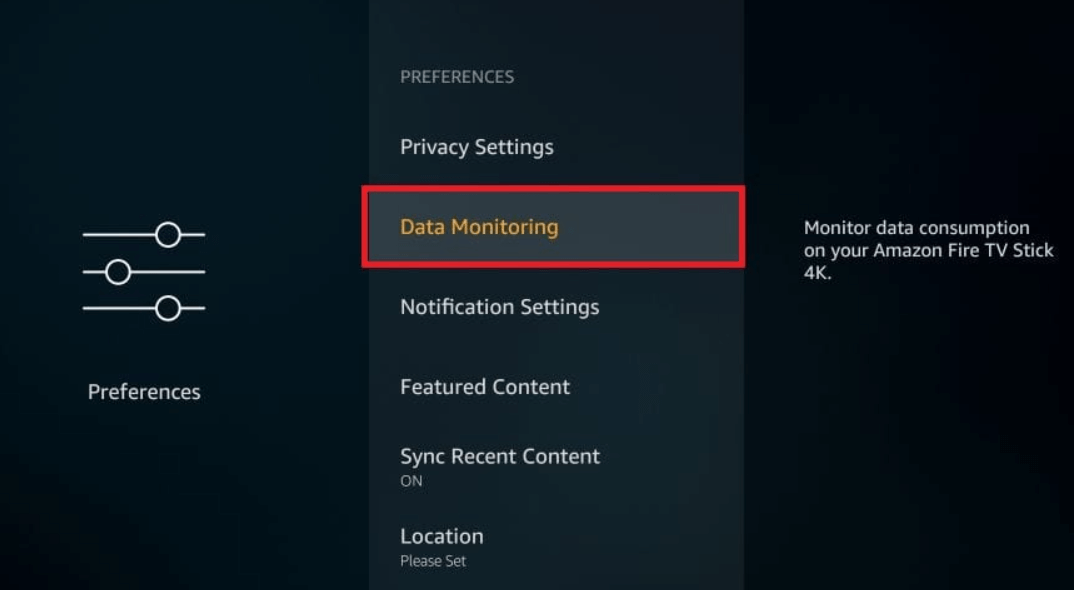
13. V prikazanem oknu izklopite spremljanje podatkov.
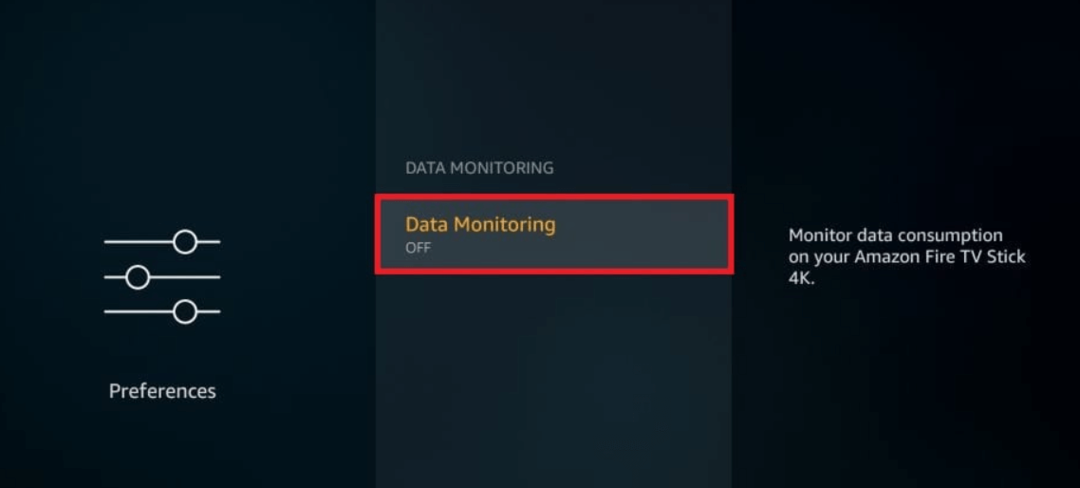
Preberi več: Najboljša brezplačna spletna mesta za pretakanje televizijskih oddaj za gledanje spletnih TV-oddaj
2. korak: Namestite alternativno aplikacijo na Firestick
Firestick za begu iz zapora vključuje prenos aplikacij tretjih oseb zunaj Amazon App Store. Ker Amazon ne podpira neposrednega prenosa, boste potrebovali alternativno aplikacijo, imenovano "Prenosnik" za to. Če želite namestiti Downloader, sledite preprostim korakom, kot je navedeno spodaj:
1. Zaženite domači zaslon Amazon Fire Stick.
2. Kliknite ikono leče, da odprete iskalno polje.

3. V iskalno polje vnesite Downloader.
4. V spustnem meniju izberite Downloader.
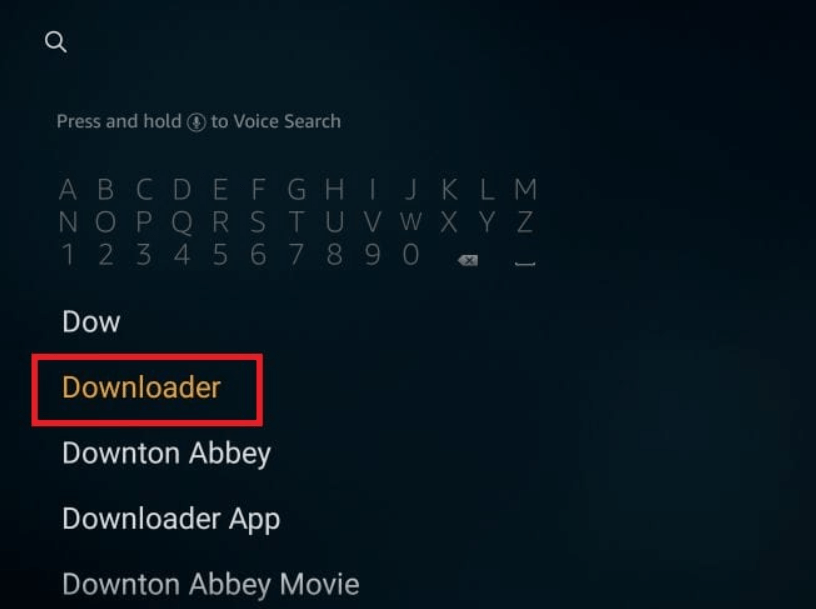
5. V naslednjem oknu kliknite možnost Prenos.
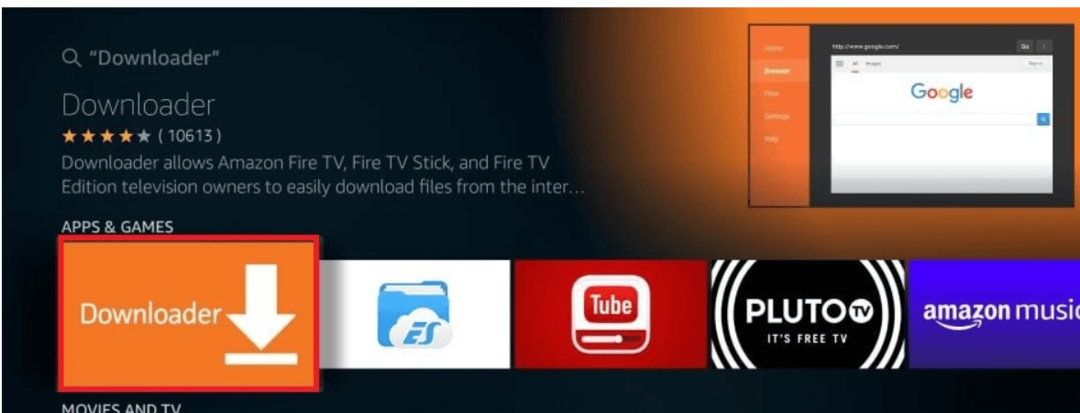
6. Po uspešnem prenosu namestite aplikacijo na svojo napravo.
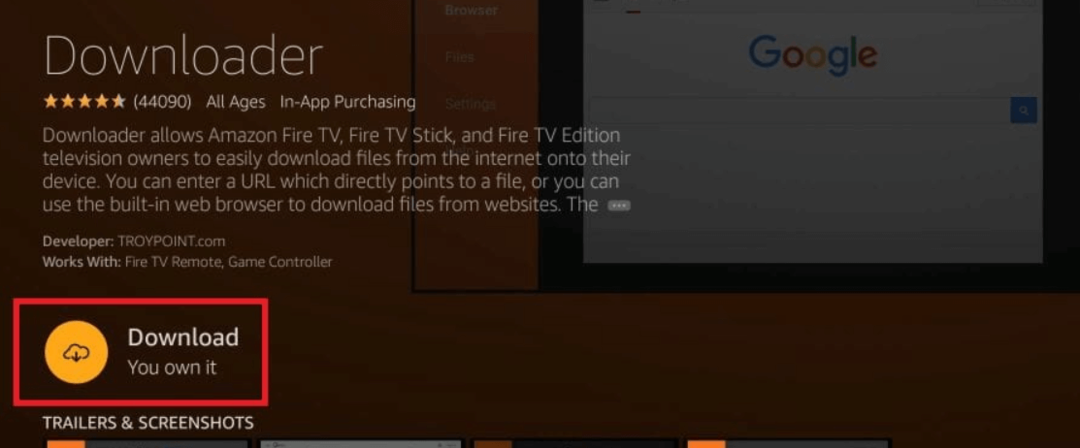
7. Zdaj zaženite aplikacijo Downloader s klikom na gumb Odpri.
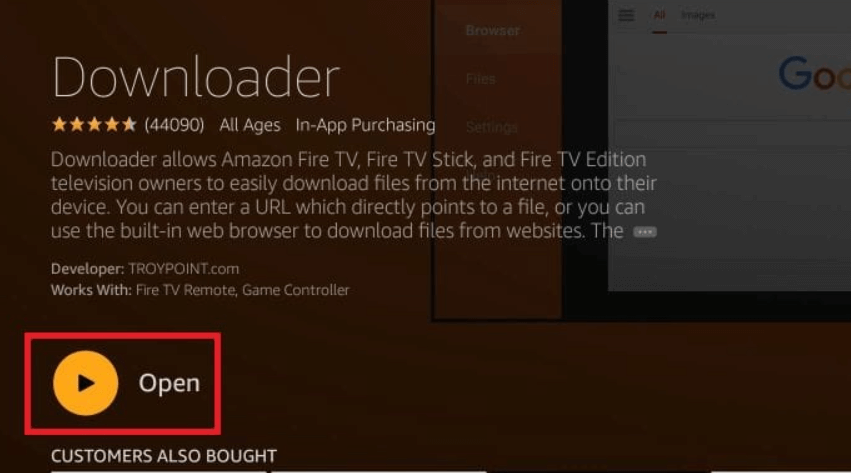
8. Zdaj ste pripravljeni na prenos datotek ali spletnih mest, ki jih želite prenesti.
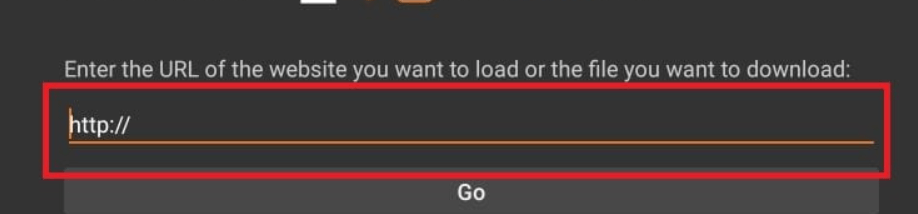
3. korak: Jailbreak Firestick
Ko sledite zgornjim korakom, lahko prenesete katerega koli aplikacija za pretakanje. Za vaše udobje smo izbrali Kodi 18.
Tukaj se bomo naučili, kako ukiniti Amazon Firestick s Kodi 18:
1. Zaženite aplikacijo Downloader v svoji napravi in vnesite URL https://www.firesticktricks.com/kapk v https:// zavihek.
2. Pritisnite gumb Pojdi za nalaganje KODI 18.
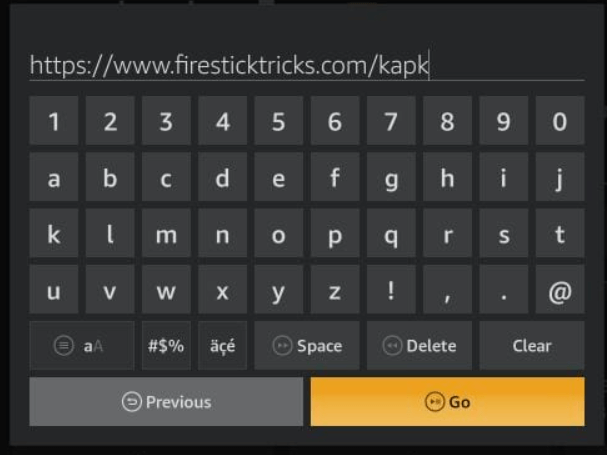
3. Pustite, da se prenos konča, nato pa kliknite gumb Namesti.
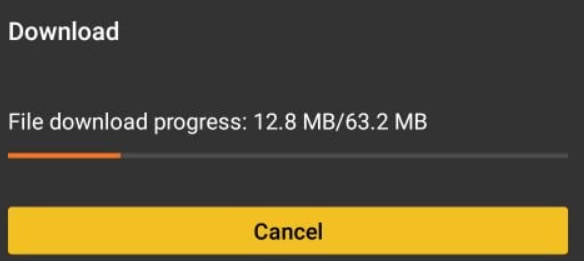
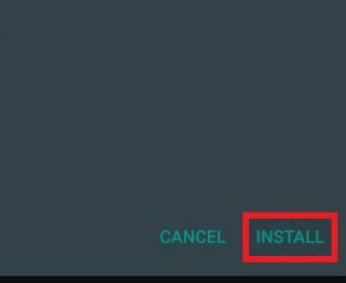
4. Uspešna namestitev bo potrdila pobeg vašega firesticka.
Preberi več: Najboljši Netflix VPN 2020: Oglejte si neomejeno število filmov in TV-oddaj
Kako uporabljati jailbroken Amazon Firestick?
Torej, to je to, ljubitelji filma, uspešno ste jailbroken vaš Amazon Firestick, ampak kaj je naslednje? Naučimo se, kako ga uporabiti za uživanje v oceanu brez dna sveta spletnega pretakanja.
Prepričajte se, da uporabljate zmogljivo povezavo VPN, da se izognete pravnim težavam, povezanim s kršitvijo avtorskih pravic. Lahko razmislite o uporabi NordVPN, ne samo, da bo zagotovil popolno anonimnost, ampak je popolnoma združljiv s Kodi 18.
Če želite nastaviti NordVPN na vašem firesticku, sledite preprostim korakom:
- Za začetek se naročite na NordVPN, lahko pa se tudi prijavite za uporabo njegovih storitev.
- Odprite iskalno polje.
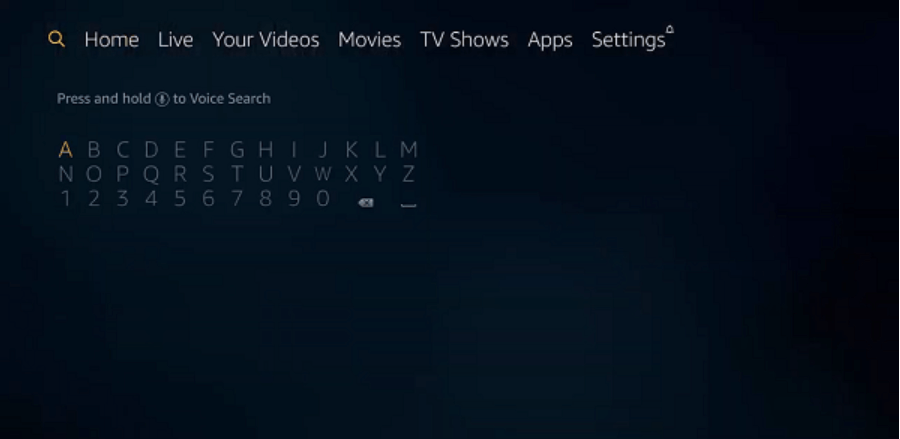
- V iskalno polje vnesite NordVPN z daljinskim upravljalnikom Firestick.
- V spustnem meniju izberite NordVPN.
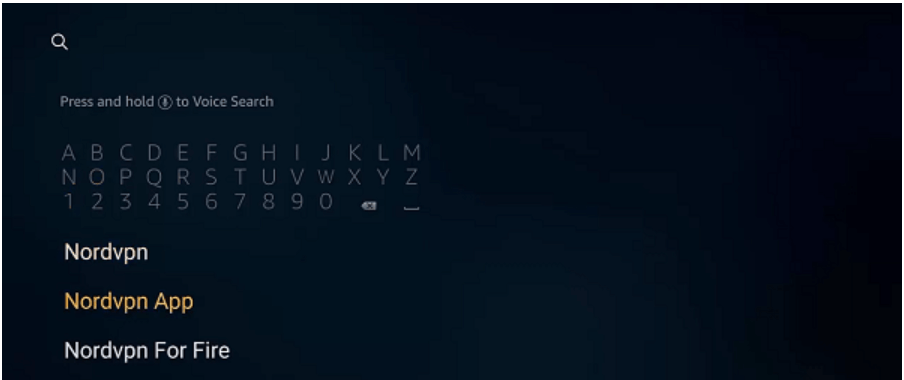
- Zdaj na zaslonu aplikacije izberite NordVPN.
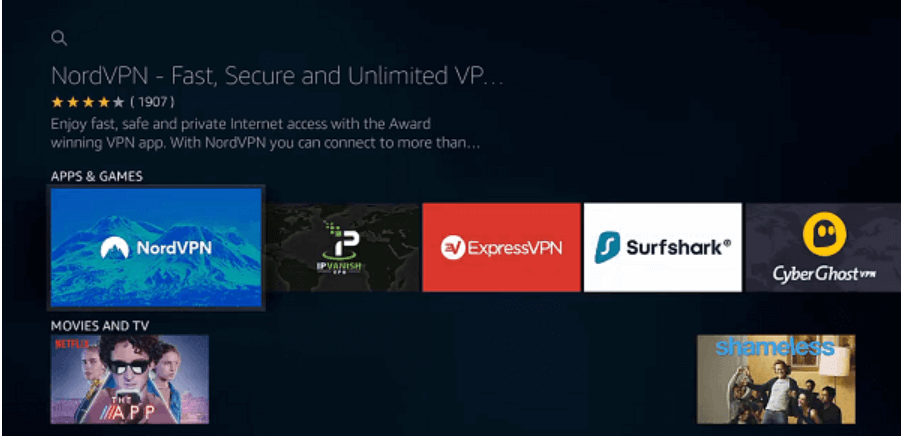
- Zdaj pritisnite gumb Pridobi ali Prenesi, da ga prenesete v svojo napravo.
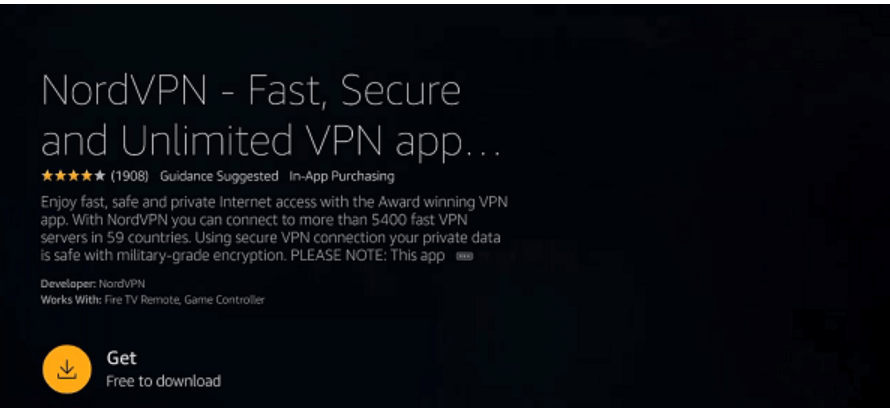
- Izberite gumb za odpiranje, da zaženete NordVPN. Prijavite se v svoj račun s svojim uporabniškim imenom in geslom.
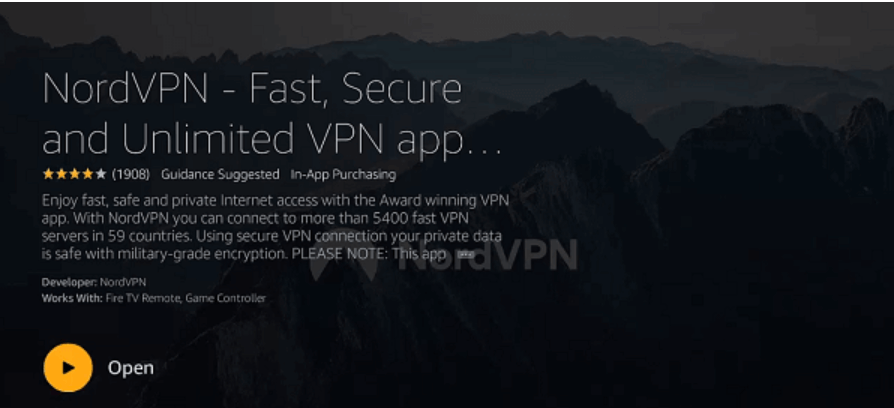
Preverite predpogoje
- Jailbroken Firestick – preverite
- hitra internetna povezava – preverite
- Povezava VPN – preverite
Kar zdaj potrebujete, je nekaj Dodatki Kodi in gradi. Ker Kodi ne pretaka nobene lastne vsebine. Njegove medijske potrebe so odvisne od drugih spletnih virov, za katere potrebujete dodatek. Tukaj smo za vas našteli nekaj najbolj priljubljenih dodatkov.
- zaveza: Je zelo zanesljiv dragulj iz inventarja Kodi in deluje impresivno s spletnimi filmi in TV-oddajami.
- Posadka: Najbolj primeren je za vsebine HD kakovosti. Ekipa vam je dovolila pretakate spletne filme in TV-oddaje gladko.
- Dodatek Venom: Obljublja enostaven dostop do nedavnih vsebin in vsebin na zahtevo. Poleg tega gosti tudi ogromno knjižnico priljubljenih filmov in spletnih serij.
- Neomejeno: Je lahek in večnamenski dodatek Kodi. Služi kot platforma vse-v-enem za pretakanje spletnih filmov, dokumentarcev, TV-serij, športa in še veliko več.
Poleg tega lahko razmislite tudi o uporabi Click Sville, FEN, Exodus Redux & V8, The Magic Dragon itd., da izboljšate svojo izkušnjo.
Dodatki Kodi so bistveni za spletno pretakanje, po drugi strani pa so različice Kodi uporabnejše pri zagotavljanju bolj gladke izkušnje pretakanja. Polirajo Kodi z bolj učinkovitim in vznemirljivim vmesnikom.
Poleg tega večina gradenj Kodi prihaja z vnaprej nameščenimi dodatki, kar pomeni, da vam ni treba skrbeti za posamezen prenos. Tukaj je nekaj naših najboljših izbir za vas.
- Izdelava iz titana: Ta lahka konstrukcija vsebuje ogromno dodatkov Kodi in se enostavno sinhronizira z napravami in orodji, ki jih podpira Kodi.
- Brezmejna magija: No Limits Magic, ki ga poganja bogato bazo uporabnikov, je poln impresivnih dodatkov in je na voljo v elegantnem dizajnu brez nereda.
Xanax, MisFit Mods Lite, Grindhouse, Blue magic, Grind in Silvo je nekaj drugih različic Kodi, ki jih lahko izberete.
Kako ukiniti FireStick brez aplikacije Downloader?
Če aplikacija Downloader ni na voljo v vaši regiji, lahko uporabite ES File Explorer pobeg iz zapora Amazon Firestick. Aplikacija ima 7-dnevno brezplačno preskusno obdobje, njena naročnina pa stane približno 9,99 dolarja na mesec.
Tukaj je naša vadnica po korakih za vas:
- Zaženite napravo in odprite možnost Nastavitve.
- Kliknite My Fire TV in nato izberite Možnosti za razvijalce.
- V novo zagnanem oknu vklopite možnosti z napisom "Aplikacije iz neznanih virov".
- Zdaj se vrnite na stran z nastavitvami in zavihek Odpri nastavitve, ki mu sledi zavihek Nastavitve zasebnosti.
- V oknu z nastavitvami zasebnosti onemogočite možnosti z napisom »Zbiranje podatkov o uporabi aplikacije« in "Podatki o uporabi naprave".
- Zdaj se vrnite na glavno stran vašega Firesticka.
- V iskalno orodje vnesite ES File Explorer.
- Na seznamu prikazanih rezultatov kliknite na Es File Explorer in pritisnite gumb Prenesi.
- Počakajte, da se prenos zaključi in se prepričajte, da je aplikacija pravilno nameščena v vaši napravi.
- V pojavnem oknu kliknite Odpri, da zaženete aplikacijo ES Explorer.
- V naslednjem koraku izberite in kliknite gumb/ikono Downloader.
- Zdaj kliknite na +Nov gumb in nato v vrstico polja Pot https://www.firesticktricks.com/kapk.
- Poleg tega navedite ime v polju Ime in kliknite gumb Prenesi zdaj.
- To bo sprožilo prenos datoteke Kodi APK datoteka, po uspešnem zaključku kliknite na gumb Odpri in nato na gumb Namesti.
- Zdaj se pomaknite navzdol in še enkrat kliknite gumb Namesti.
- Videz obvestila o nameščeni aplikaciji bo potrdil uspešen jailbreaking vašega Amazon Firestick.
Torej, to je to z naše strani, upamo, da ste do zdaj že dobro seznanjeni s celotnim procesom jailbreaking Firestick. Povzdignite svojo spletno zabavo in izkušnjo gledanja na višjo raven brez kakršnih koli zapletov in težav.
Zasluga slike: Firestick Tricks